C'est une question que se posent des milliers de nouveaux DJ : "Comment puis-je utiliser mes playlists Apple Music dans Virtual DJ ?". Si vous êtes dans cette situation, voici la réponse directe : Non, il est impossible de connecter directement le service de streaming Apple Music à Virtual DJ. Cet article vous explique en détail pourquoi cela ne fonctionne pas et, surtout, vous guide vers la solution de contournement pour mixer avec Apple Music dans Virtual DJ.

Partie 1. Pourquoi Apple Music ne fonctionne pas avec Virtual DJ ?
La raison fondamentale pour laquelle il est impossible d'utiliser les morceaux Apple Music pour un mixage avec Virtual DJ réside dans la gestion des droits numériques (DRM). Les chansons disponibles sur Apple Music ne sont pas des fichiers audio standard universels comme le MP3, mais plutôt des fichiers de streaming protégés et cryptés. Par conséquent, Virtual DJ ne peut pas décrypter ces fichiers, et est ainsi incapable de les lire, d'analyser les formes d'onde ou de les diffuser directement pour le mixage.
La confusion courante : Apple Music vs Bibliothèque iTunes
De nombreux utilisateurs sont perplexes : lorsqu'ils ouvrent Virtual DJ, ils voient iTunes dans le navigateur de fichiers, mais ne trouvent pas la musique téléchargée via Apple Music.
Virtual DJ est effectivement capable de reconnaître et de se connecter à votre bibliothèque logicielle iTunes sur votre ordinateur, mais cela ne signifie pas qu'il peut lire toutes les chansons qui s'y trouvent. Plus précisément, Virtual DJ peut lire et mixer normalement les fichiers au format AAC que vous avez achetés sur l'iTunes Store (à condition qu'ils soient sans DRM) et vos propres fichiers MP3 importés.
Cependant, les chansons téléchargées ou diffusées en streaming via l'abonnement Apple Music sont totalement inutilisables avec Virtual DJ. Cela est dû au fait que ces fichiers sont protégés par un DRM. Même s'ils apparaissent dans votre bibliothèque iTunes, Virtual DJ n'est pas autorisé à les décrypter et à les lire, ce qui les rend inefficaces pour le mixage.
Principaux formats pris en charge :
- Téléchargements Apple Music : M4P (protégé)
- Achats iTunes : AAC (non protégé)
- Formats pris en charge par Virtual DJ : MP3, WAV, CDA, WMA, ASF, OGG, M4A, AAC, AIF, FLAC, MPC, APE, AIFF, OMG
- Formats de sortie ViWizard : MP3, M4A, M4B, WAV, AIFF FLAC
Alors, comment utiliser vos morceaux Apple Music préférés dans Virtual DJ ? Une intégration directe étant impossible, de nombreux utilisateurs se tournent vers des solutions de contournement : les logiciels de conversion. Un outil comme ViWizard Apple Music Converter est spécifiquement conçu pour traiter les fichiers Apple Music. Il vous permet de libérer les morceaux Apple Music et de les convertir en formats audio standard (tels que MP3, WAV ou FLAC) que Virtual DJ peut lire normalement. Une fois convertis, ces fichiers agissent comme n'importe quel autre fichier audio local sur votre ordinateur et peuvent être ajoutés à votre bibliothèque Virtual DJ.
Partie 2. Comment télécharger Apple Music en tant que fichier audio Virtual DJ ?
ViWizard Apple Music Converter supprime la protection DRM tout en conservant la qualité audio originale, y compris le son immersif Dolby Atmos et l'audio haute résolution. Il préserve également toutes les métadonnées ID3 d'origine, garantissant que votre musique est de haute qualité et parfaitement organisée. De plus, vous pouvez personnaliser les paramètres de sortie, comme le taux d'échantillonnage et le débit binaire, pour répondre aux exigences spécifiques du DJing. Après la conversion, ViWizard enregistre les morceaux dans des dossiers triés par playlist, album ou artiste. Vous pouvez ensuite importer facilement ces pistes dans Virtual DJ sur Windows et Mac, et même sur vos smartphones Android et iPhone.
Principales Caractéristiques de ViWizard Apple Music Converter
Essai Gratuit Essai Gratuit* Vérification de sécurité. 5, 481 347 personnes l'ont téléchargé.
- Convertir des chansons, des albums et des playlists Apple Music en MP3
- Personnalisez le débit binaire, la fréquence d'échantillonnage pour un son optimal
- Enregistrer les audios convertis avec la qualité d'origine et les balises ID3
- Conversion par lots rapide et efficace à une vitesse 15 fois supérieure
Étape 1Installez et ouvrez le convertisseur
Commencez par télécharger un convertisseur Apple Music fiable sur votre ordinateur Windows ou Mac. Une fois l'installation terminée, ouvrez le programme et connectez-vous à votre compte Apple Music.
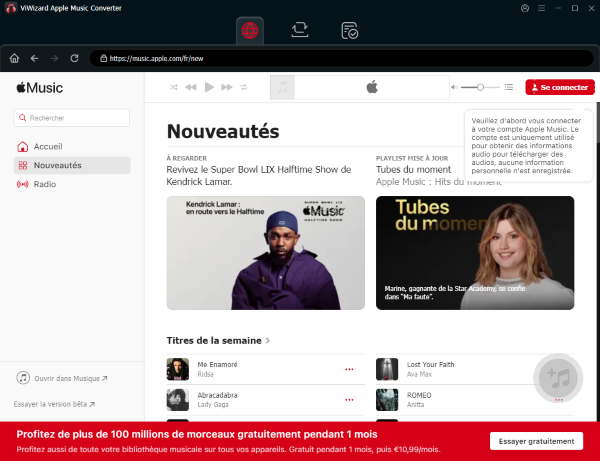
Étape 2Choisir les morceaux à convertir
Parcourez votre bibliothèque Apple Music dans le convertisseur et sélectionnez les morceaux, albums ou playlists que vous souhaitez convertir. Ajoutez-les à la file d'attente de conversion en cliquant sur le bouton Ajouter dans le coin inférieur droit.
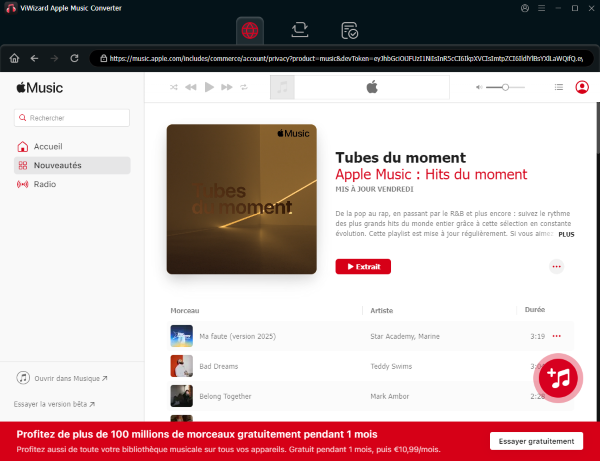
Étape 3 Définissez le format de sortie
Avant la conversion, allez dans Menu > Préférence et sélectionnez le format de sortie souhaité. Vous pouvez également régler des options telles que le débit binaire, la fréquence d'échantillonnage ou les canaux audio pour obtenir la meilleure qualité sonore.
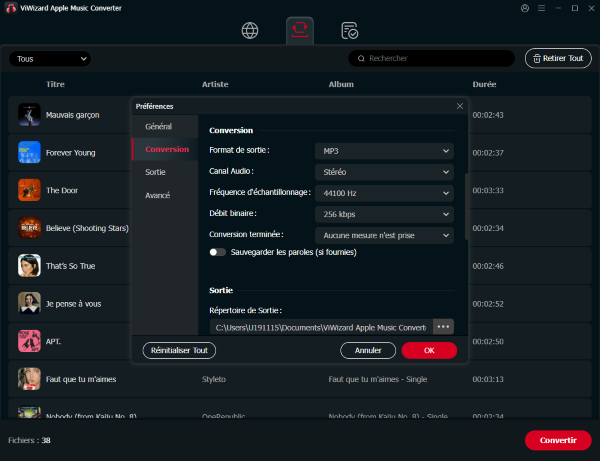
Étape 4 Localisez vos fichiers convertis
Après la conversion, ouvrez le dossier de sortie sur votre ordinateur. Vous disposez désormais de fichiers audio standard prêts à être importés dans Virtual DJ. Toutes les métadonnées, y compris les titres des morceaux, les pochettes d'album et autres détails, seront conservées, ce qui vous permettra d'organiser facilement votre bibliothèque musicale et de commencer à mixer immédiatement.
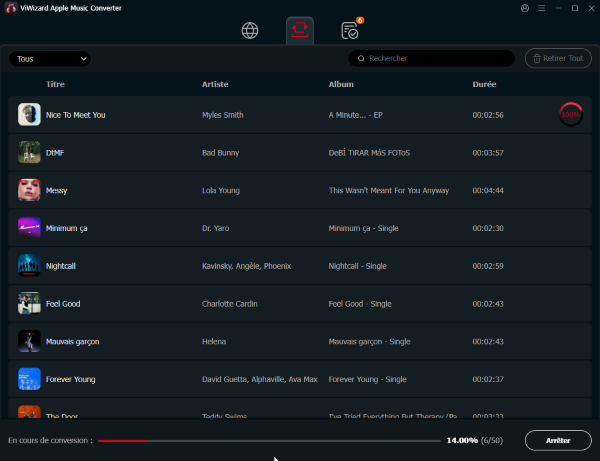
Si vous avez besoin de télécharger de la musique à partir de plusieurs plateformes de streaming, vous pouvez également essayer notre téléchargeur de musique tout-en-un pour extraire des chansons, albums, playlists et podcasts de Spotify, Apple Music, Amazon Music, Tidal, Deezer, Pandora, SoundCloud, Qobuz et LINE MUSIC dans des formats populaires tels que MP3. Il prend en charge la préservation de la qualité audio d'origine, la conversion rapide par lots et l'écoute de musique hors ligne.
Partie 3. Comment ajouter Apple Music à Virtual DJ pour le mixage ?
Vous pouvez ajouter directement des fichiers locaux à Virtual DJ pour vos mixes. Si vous utilisez iTunes pour gérer votre collection musicale, vous pouvez intégrer votre bibliothèque iTunes dans Virtual DJ.
Pour Virtual DJ sur Ordinateur :
- Ouvrez Virtual DJ sur votre ordinateur. Sur le côté gauche, localisez le dossier "Musique Locale".
- Cliquez sur le bouton "+" à côté pour développer les options, qui incluront Bureau, Disque, iTunes, Musique, et plus encore. Localisez l'emplacement du fichier des morceaux Apple Music que vous avez convertis.
- Les chansons apparaîtront sur la droite ; il suffit de glisser-déposer la chanson que vous souhaitez mixer sur les Platines. Vos morceaux se chargeront, et vous pourrez commencer à mixer immédiatement.
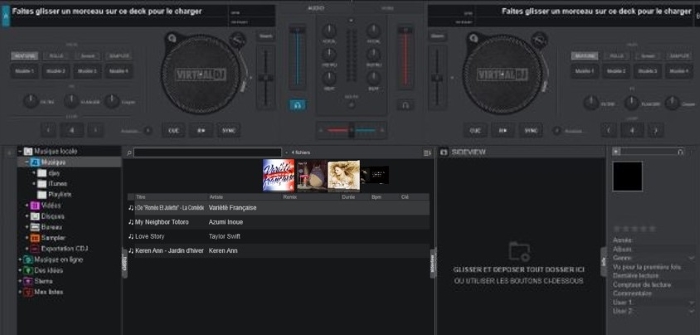
Pour Virtual DJ sur Mobile :
- Installez Virtual DJ sur votre ordinateur et l'application Virtual DJ Remote sur votre appareil mobile (disponible sur iOS et Android). Assurez-vous que votre ordinateur et votre appareil mobile sont connectés au même réseau Wi-Fi.
- Ouvrez Virtual DJ sur votre ordinateur et lancez l'application Virtual DJ Remote sur votre appareil mobile. L'application devrait détecter automatiquement Virtual DJ sur votre ordinateur.
- Dans l'application Virtual DJ Remote, parcourez les morceaux stockés sur votre ordinateur.
- Utilisez l'interface tactile de votre appareil mobile pour contrôler Virtual DJ. Vous pouvez mixer les morceaux, ajuster les égaliseurs et appliquer des effets comme vous le feriez sur la version bureau.
Partie 4. Foire aux questions concernant l'ajout d'Apple Music à Virtual DJ
Quelles plateformes de streaming musical prennent en charge Virtual DJ ?
Quel logiciel DJ est compatible avec Apple Music ?
Comment ajouter de la musique à iTunes et la mixer dans Virtual DJ ?
Si vous gérez votre collection musicale à l'aide d'iTunes, pensez à intégrer votre bibliothèque iTunes dans Virtual DJ. Cela vous permettra d'accéder à tous les fichiers audio compatibles stockés dans vos dossiers iTunes.
- Lancez l'application iTunes sur votre ordinateur.
- Allez dans "Fichier" > "Ajouter un fichier à la bibliothèque" ou "Ajouter un dossier à la bibliothèque" et sélectionnez le dossier où vos morceaux convertis sont enregistrés.
- Une fois ajoutés à votre bibliothèque iTunes, assurez-vous qu'iTunes est configuré pour partager sa bibliothèque XML. Pour cela, allez dans "iTunes" > "Préférences" > "Avancé" et cochez la case "Partager la bibliothèque iTunes XML avec d'autres applications".
- De retour dans Virtual DJ, naviguez vers "Musique Locale" > "iTunes". Vos morceaux convertis devraient y être listés. Faites-les glisser et déposez-les sur les Platines pour commencer à mixer.
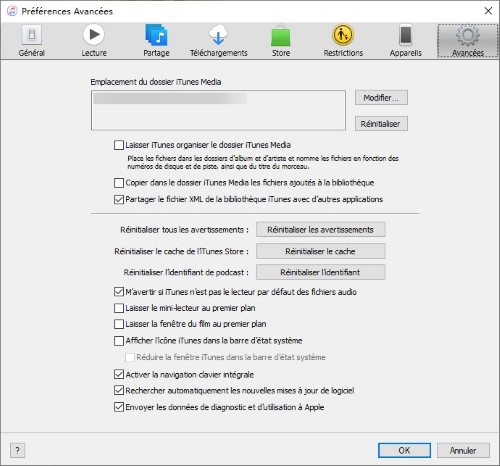
Partie 5. Conclusion
En résumé, pour utiliser efficacement Virtual DJ pour mixer Apple Music, une solution de contournement est actuellement nécessaire : utiliser un outil de conversion tel que ViWizard Apple Music Converter pour créer des copies locales des fichiers. De cette façon, vous pouvez facilement obtenir des fichiers Apple Music sans perte, créer votre propre bibliothèque musicale et les transférer vers d'autres logiciels ou appareils pour les lire.

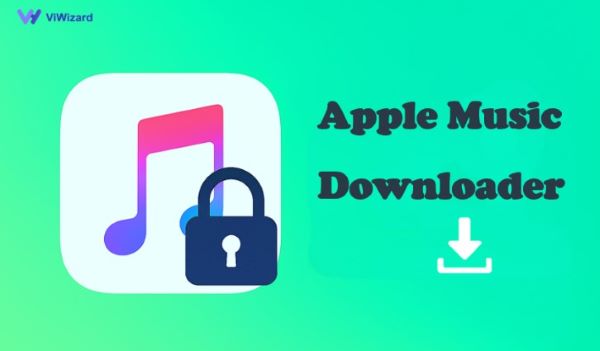


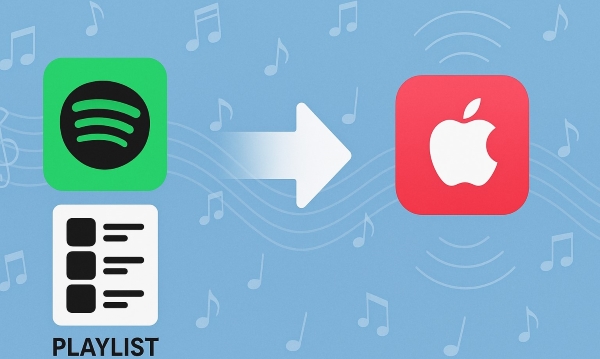

Lassez un commentaire (0)